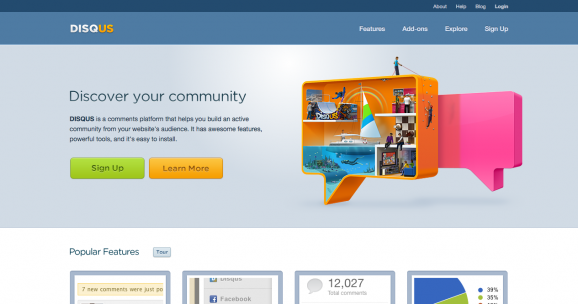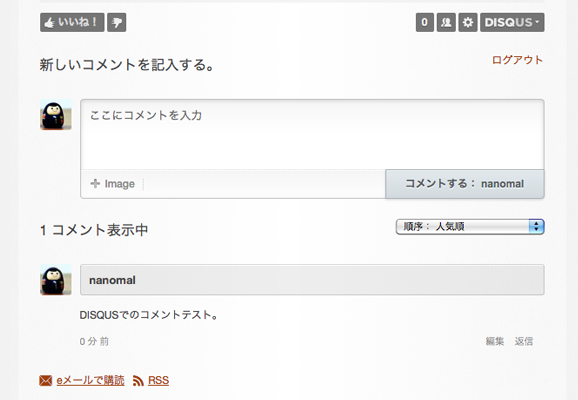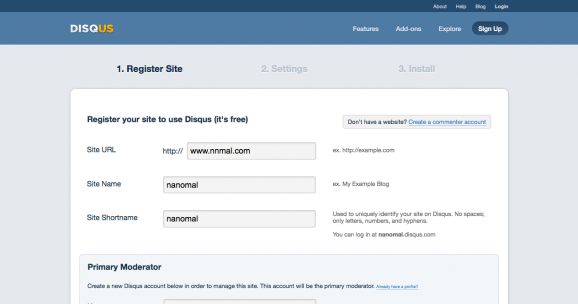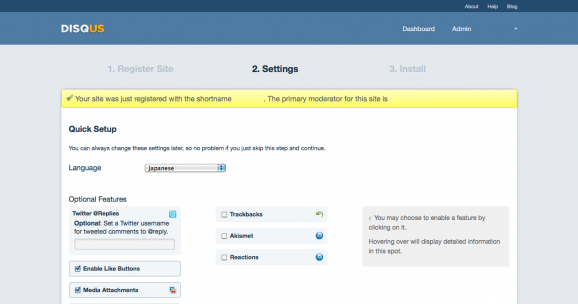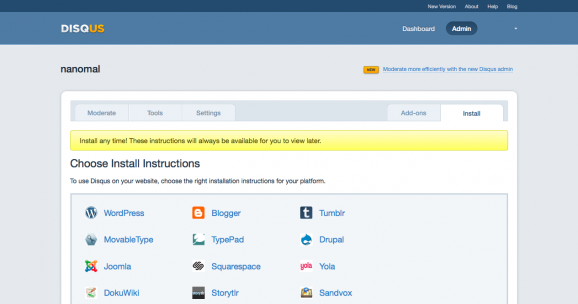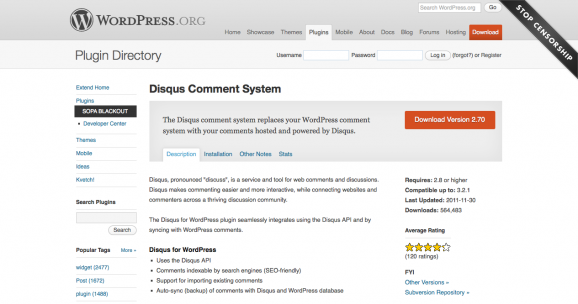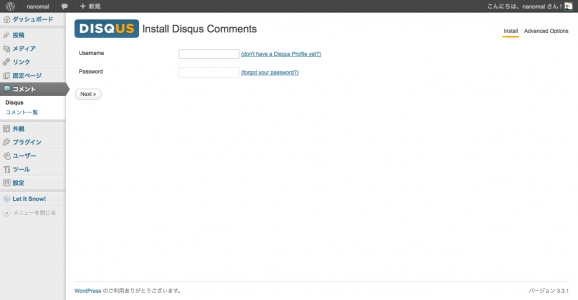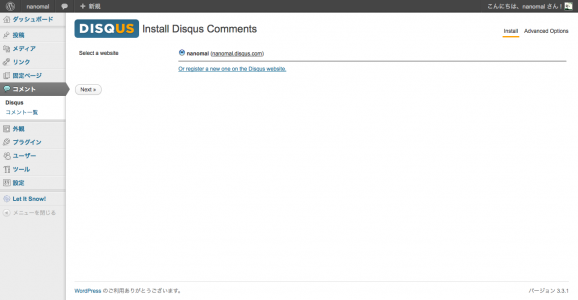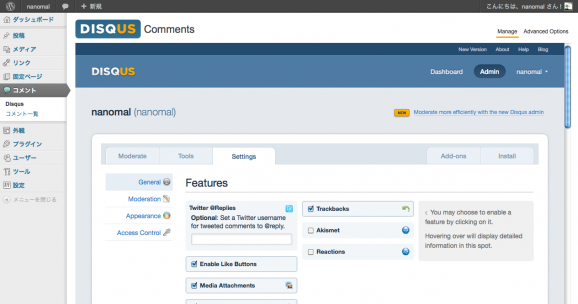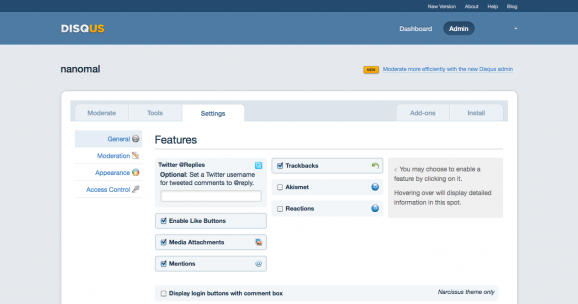WordPressのコメントシステムをDISQUSで強化する
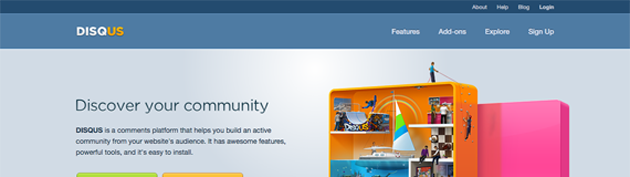
Gooogle、Twitter、Facebook、OpenIDなどのアカウントでログインして投稿することが出来る高機能なコメントシステムのDISQUSをnanomalに導入してみました。WordPressにDISQUSを導入する手順などを紹介します。
DISQUS
DISQUSは各種SNSのアカウントでログインしてコメントを投稿することが出来たり、DISQUS独自の「いいね!」ボタンをつけるなど、WordPress標準のコメントシステムよりも高機能なコメントシステムです。
DISQUSはWordPressの他にBloggerやTumblr、MovableTypeなど13のプラットフォームに対応しています。
DISQUSを導入してみたnanomalではこのような感じで表示されます。
導入方法
まずはDISQUSのサイトからURLやサイト名を入力して登録します。同時にユーザー名とパスワード、メールアドレスも入力します。
続いて言語やオプションの設定をします。オプションは登録後も変更が可能です。
インストールしたいプラットフォームを選択すると導入する為の手順が表示されますが、今回は飛ばします。
続いてプラグインをインストールします。WordPressの公式サイトからプラグインをダウンロードしてインストールするか、管理画面の「プラグイン→新規追加」から「Disqus Comment System」と検索してインストールします。
プラグインを有効化し、ユーザー名とパスワードを入力。
先ほど登録したサイト名を選択します。これで導入することが出来ます。
設定
WordPressの管理画面からDISQUSの設定を行うことが出来ますが、見辛い場合もあります。その時はDISQUSのサイトからログインして設定してください。
主な設定項目です。
Twitter @Replies : コメントのツイートにリプライするユーザ名を入力
Enable Like Buttons : DISQUS独自の「いいね!」ボタンの表示
Media Attachments : コメントでの画像、動画投稿の許可
Mentions : 他のユーザーにコメントの許可
Trackbacks : トラックバック機能の有効化
Akismet : スパム対策であるAkismetの有効化(API Keyが必要)
Reactions : Twitterなどで記事に関するコメントがされた場合の表示
スパム対策であるAkismetは使用することをおすすめします。WordPressには標準でついているので利用していた人はAPI Keyを入力するだけで利用できます。
まとめ
SNSのアカウントでコメントが出来るようになることでブログとソーシャルメディアの統合が更に進む思います。WordPressのコメントシステムをより高機能にしたい方は是非DISQUSを試してみてください。